Jak povolit protokol DHCP v systému Windows: jednoduchá řešení
Jen málo uživatelů, kteří používají připojení k internetu, vědí, co je klient DHCP, proč je potřeba a jak ho povolit. Bez technických detailů nyní zvažujeme základní pojmy a metody jeho zařazení (použití).
Co je klient DHCP a proč je potřeba?
Pokud mluvíme jazykem, který je srozumitelný s jakýmkoli uživatelem moderního počítačového systému, je klientskou službou DHCP síťový protokol, který umožňuje provést nastavení pro připojení k Internetu nebo místní síti v automatickém režimu.
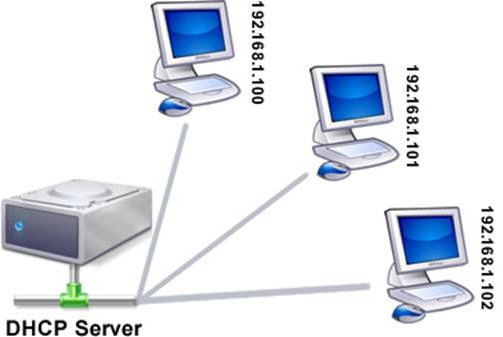
Jinými slovy, při připojení k libovolnému zařízení jsou automaticky přiřazeny všechny základní parametry, které uživatel ukládají z manuálních nastavení. Bezprostředně si všimneme, že ve výchozím nastavení ve všech operačních systémech Windows je tento protokol aktivován zpočátku Nyní budeme zvažovat některé akce týkající se jejího zařazení, pokud je z nějakého důvodu zakázáno.
Předběžné nastavení směrovače
Pokud pro přístup k síti používáte směrovač ve formě směrovače, musíte nejprve zkontrolovat, zda je v routeru povolen klient DHCP.
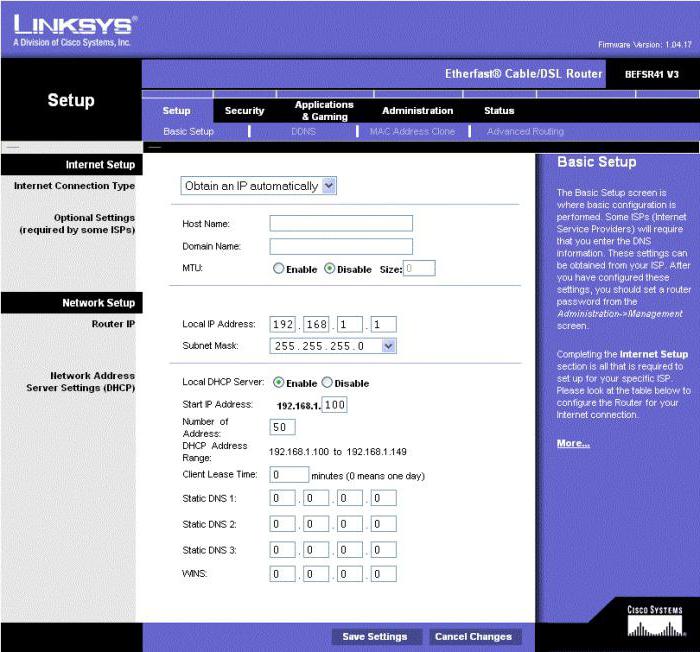
Chcete-li to provést, přejděte do jeho menu prostřednictvím libovolného internetového prohlížeče (v adresní lišta ve většině případů je zadáno 192.168.1.1) a najdeme část typu "DHCP server" (sekce mohou mít různé názvy v různých modelech). Zde zkontrolujeme, zda je povolena možnost povolení přístupu. Je-li tato funkce vypnuta, musíte povolit službu DHCP. V zásadě můžete okamžitě zaregistrovat počáteční a koncové adresy IP, doporučuje se to však pouze v případě, že z nějakého důvodu je třeba omezit přístup a počet současně připojených zařízení.
Jak povolit službu DHCP v sekci služeb?
Nyní uvidíme, co lze udělat, pokud tento protokol zakázáno. DHCP můžete zapnout prostřednictvím části služby v nastavení správy.
To lze provést pomocí ovládacího panelu, ale je jednodušší použít příkazový řádek nazvaný z nabídky "Run" (Win + R) příkaz cmd kde je kombinace služeb.msc.
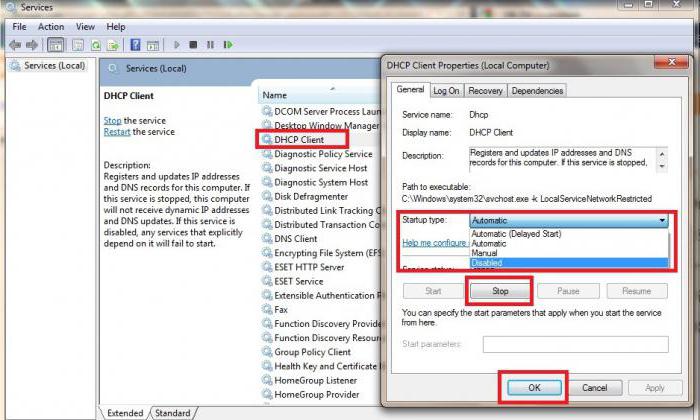
Zde musíte procházet seznam a najít příslušné pole. V ideálním případě stavový řádek indikuje, že služba běží. Pokud ne, klepněte pravým tlačítkem myši na nabídku vlastností a z rozevíracího seznamu nastavte typ automatického spuštění.
Přístup k administračním parametrům v některých verzích operačních systémů Windows lze získat přímo prostřednictvím nabídky Start nebo prostřednictvím jeho podkapitoly "Nástroje pro správu" (například v systému Windows 10). Která cesta k použití však nezáleží, protože hlavní výsledek je hlavní.
Jak povolit službu DHCP prostřednictvím protokolu TCP / IP?
Můžete použít více či méně jednoduchou cestu. V takovém případě budeme potřebovat nastavení protokolu TCP / IP. Můžete se k nim dostat prostřednictvím části místních vlastností připojení. Jak povolit DHCP v tomto případě? Znovu je jednodušší zadat příkaz příkazu ncpa.cpl v příkazovém řádku s následným přechodem na vlastnosti (volání se provádí stejným způsobem jako výše).
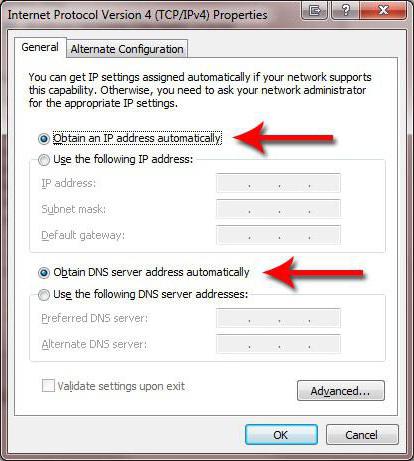
Nyní ze seznamu komponent vybereme protokol TCP / IPv4 a ve vlastnostech určujeme automatické načtení adresy IP a adresu preferovaného serveru DNS. Další nastavení se vůbec nedotýká. Ve starších verzích systému Windows není protokol IPv4. Místo toho existuje obecné nastavení protokolu TCP / IP.
V některých případech možná budete potřebovat nabídku správy spotřeby, v níž budete muset vypnout všechny dostupné parametry.
Zkontrolujte automatické připojení
Zde jsme ve skutečnosti považovali otázku, jak povolit DHCP. Nyní je nutné zkontrolovat funkčnost aktivních připojení.
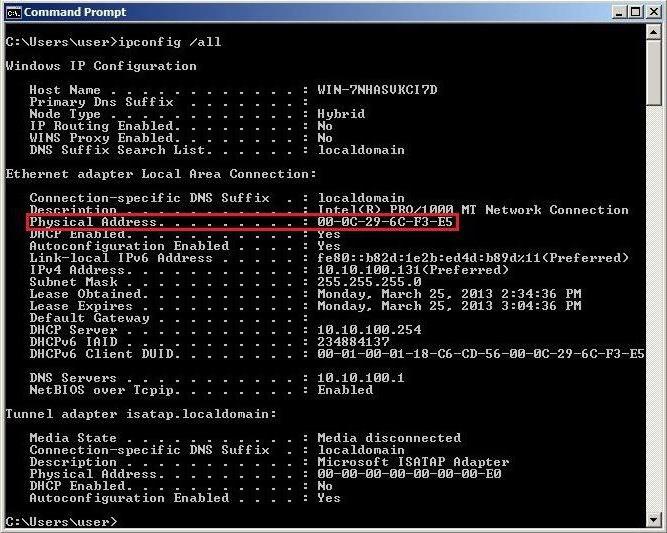
Nejlépe je vhodné použít stejný příkazový řádek se zadáním kombinace ipconfig / all a pak stisknout klávesu Enter. To je všechno.
Pokud se však v systémové liště zobrazí ikona aktivního připojení, nebude to obtížné se na ni podívat a vyhodnotit úroveň aktivity vizuálně nebo z příslušné nabídky, abyste získali informace o stavu připojení v tuto chvíli. Myslím, že je to jeden z nejjednodušších způsobů.
Konečně je třeba poznamenat, že v tomto článku bylo hlavním cílem přístupu k určitým nastavením specifické použití příkazového řádku, protože podle mnoha uživatelů a odborníků je nejrychlejším řešením, protože uživatel šetří z postupných přechodů z jedné nabídky nebo jedné části do druhého. Samozřejmě to neznamená, že tuto metodu potřebujete. Chcete používat různé nabídky a sekce, žádný problém. Teď, když je někdo pohodlnější.